Главная / Техподдержка / Как определить криптопровайдер, на котором выпущен сертификат электронной подписи?
Как определить криптопровайдер, на котором выпущен сертификат электронной подписи?
- 12 мая 2022
- Обновлено 15 ноября 2022
Для того чтобы узнать на каком криптопровайдере сгенерирован контейнер с ключами и сертификат электронной подписи откройте сертификат на вкладке «Состав» и найдите поле «Средство электронной подписи» (Не путайте с полем «Средство электронной подписи и УЦ издателя»)
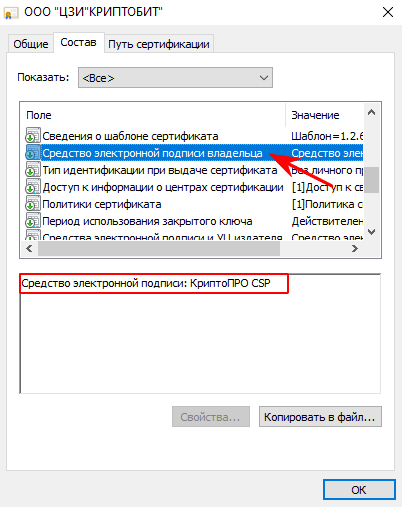
В этом поле указан используемый криптопровайдер!
Могут быть следующие варианты:
- «КриптоПРО CSP» или «СКЗИ «КриптоПро CSP» (версия 4.0)» — основной криптопровайдер используемый в нашей стране, большинство сертификатов выпущено на КриптоПро CSP
- «ViPNet CSP 4.2» — альтернативный бесплатный криптопровайдер ViPNet CSP от компании Infotecs.
- «СКЗИ Рутокен ЭЦП 2.0» — аппаратный криптопровайдер встроенный в USB-токен Рутокен ЭЦП 2.0.
Как определить криптопровайдер, на котором выпущен сертификат электронной подписи? обновлено: 15 ноября, 2022 автором:
2 ответа
- В свойствах сертификата написано «Средство электронной подписи: «КриптоПро CSP» (версия 4.0)». КриптоПРО 5 не подойдет для использования?
на некоторых сертификатах есть данная приписка: «Средство электронной подписи: «КриптоПро CSP» (версия 4.0) и выше»Подойдёт!
КриптоПро 5.0 совместим с контейнерами ключей созданными в версии 4.0. - Подойдёт!
КриптоПро 5.0 совместим с контейнерами ключей созданными в версии 4.0.
Добавить комментарий
- 23 мая 2022
- Обновлено 11 июля 2022
- vipnet, настройка, Программы для работы с ЭП
ViPNet CryptoFile
- Операционная система: Windows 7 и старше
- Требуется наличие установленного криптопровайдера ViPNet CSP
Возможности ViPNet CryptoFile
ViPNet CryptoFile — простая программа для работы с электронной подписью выпущенной на криптопровайдере ViPNet CSP.
- Подписывать файлы электронной подписью с возможностью добавления меток времениприкрепленные подписиоткрепленные подписи
- прикрепленные подписи
- открепленные подписи
- Шифровать и расшифровывать файлы
- Проверять подпись файловотчеты о результатах проверки электронной подписи
- отчеты о результатах проверки электронной подписи
ViPNet CryptoFile бесплатна при установке ПО ViPNet CSP. При использовании с другими криптопровайдерами имеется временное ограничение — 14 дней.
Настройка ViPNet CryptoFile
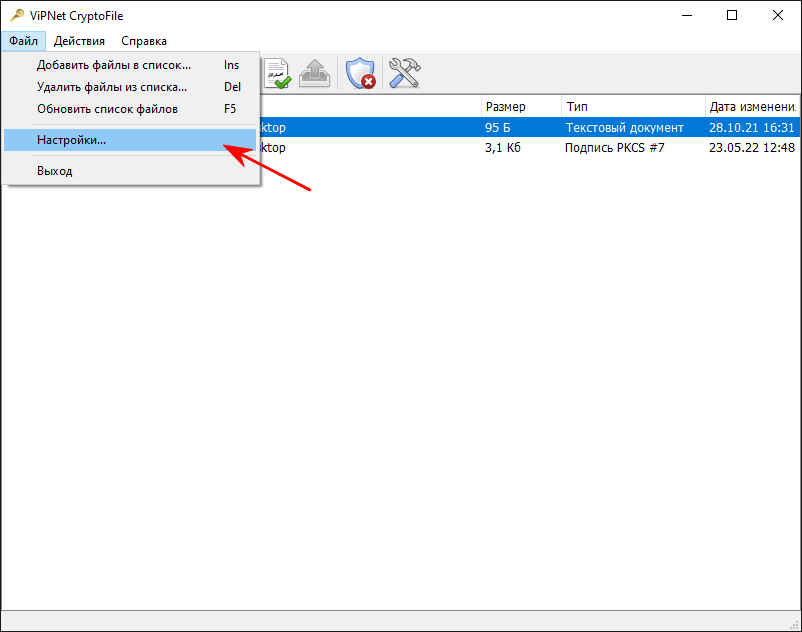
После установки программы запустите её и войдите в настройки через меню «Файл»
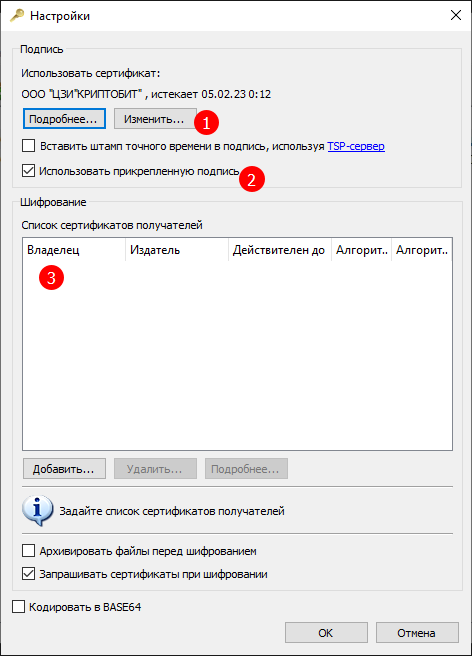
Выберите сертификат, которым вы будете подписывать документы (1).
Использовать прикреплённую подпись (2) — означает что подписываемый документ и электронная подпись будут в одном файле. Если этот пункт не отмечен, то подпись будет в отдельном файле.
Список сертификатов получателей (3) — Сертификаты, с помощью которых будет осуществляться шифрование подписываемых данных. При использовании шифрования открыть документ сможет только владелец сертификата, который указан как получатель!
Чтобы использовать штамп точного времени требуются дополнительно указать адрес TSP-сервера, узнать который можно у сотрудников удостоверяющего центра, выдавшего сертификат. Обычно в этом параметре нет необходимости.
Подписание файла в ViPNet CryptoFile
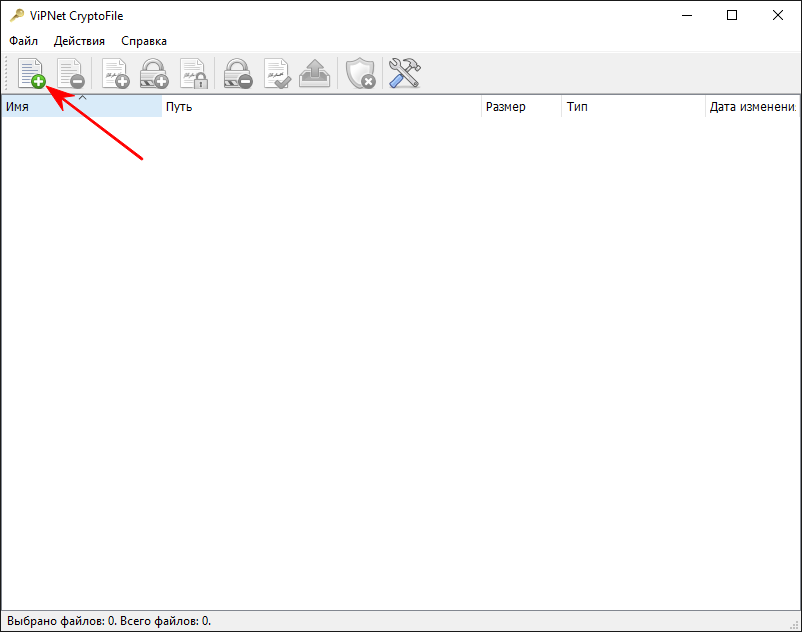
Программа ViPNet CryptoFile работает с файлами, которые добавлены в список в главном окне. Чтобы подписать файл или проверить подпись необходимо сначала добавить файл(ы) в этот список.
После окончания работы с файлами их можно удалить из списка. С жёсткого диска они удалены не будут. При необходимости можно будет добавить файлы повторно.
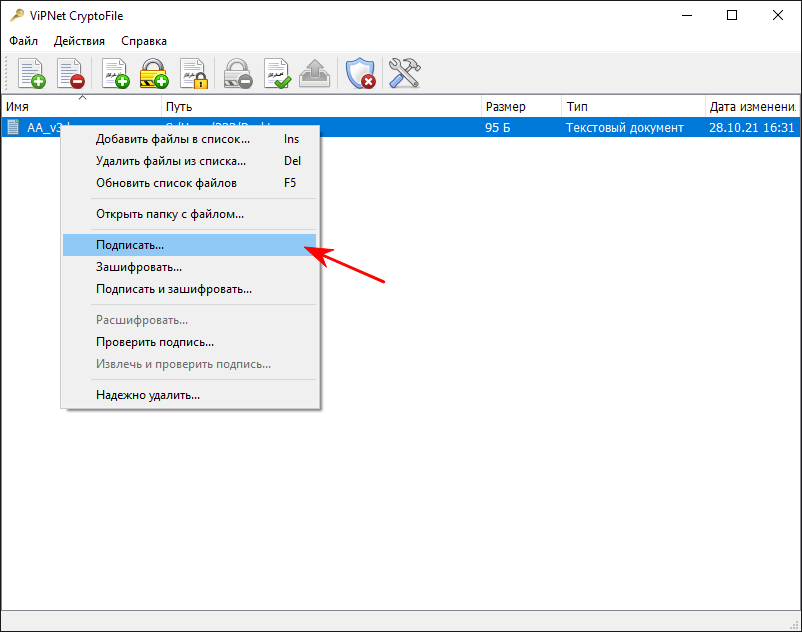
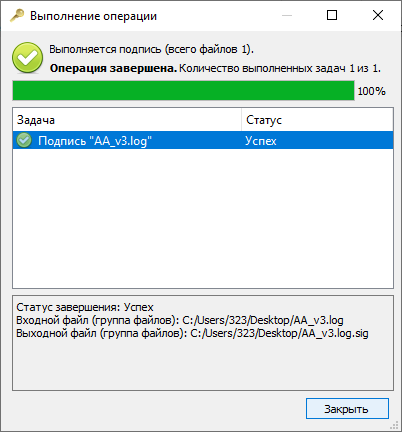
Файл подпишется в соответствии с настройками выставленными ранее.
Готово! Файл подписи — *.SIG вы найдёте рядом с исходным файлом. Он также добавится в список файлов в окне программы ViPNet CryptoFile
Если вы используете открепленную подпись, то необходимо отправлять получателю два файла — исходный документ и файл подписи SIG.
В случае использования прикрепленной подписи — достаточно отправить только файл SIG, т.к. он будет содержать и исходный документ
обновлено: 11 июля, 2022 автором:
Информация о материале
Предполагается, что ЭЦП (в нашем случае — Казначейская) уже прописана в CryptoPro (КриптоПро), например по этой инструкции.
Запускаем ViPNet CryptoFile.
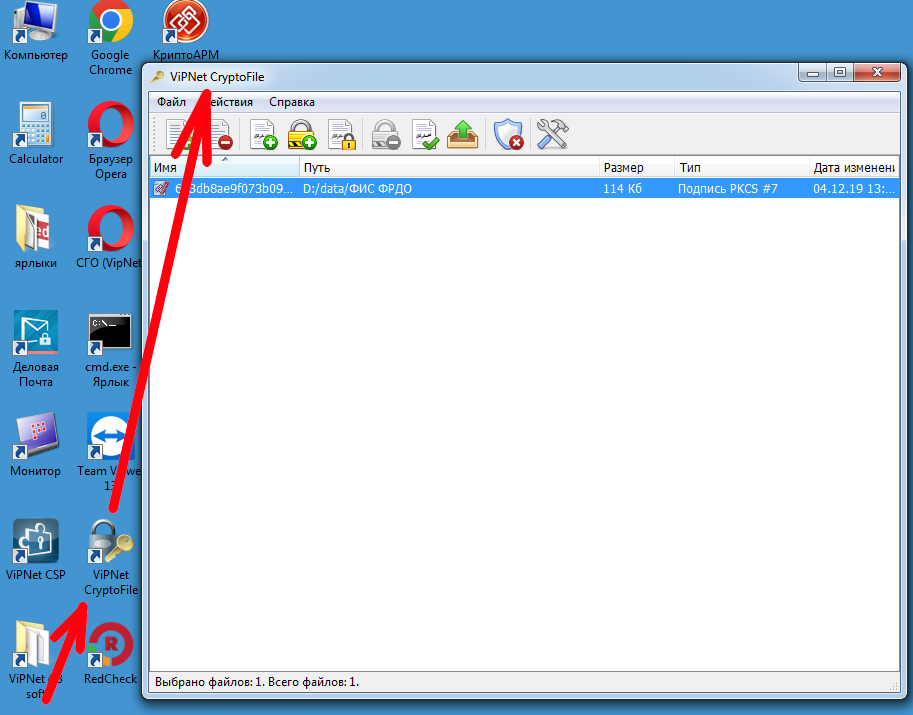
Заходим в «Настройки»
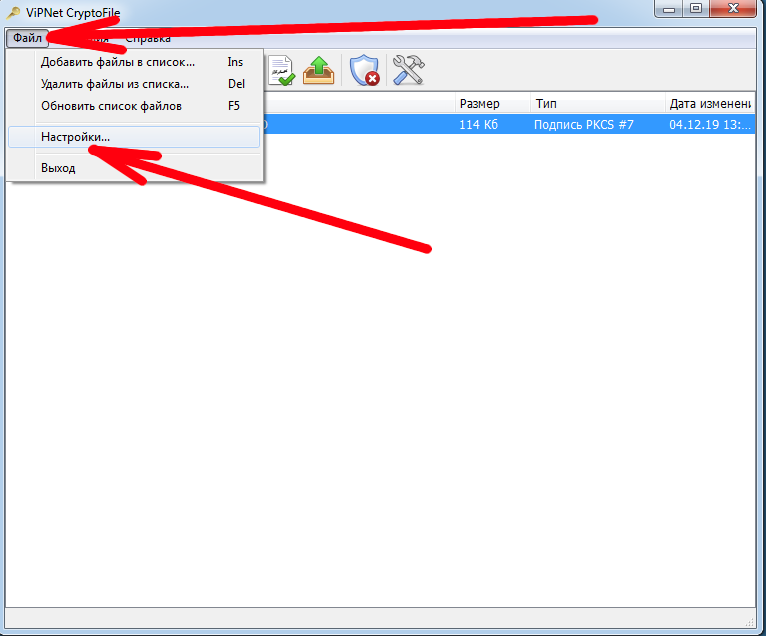
Нажимаем кнопку «Добавить»
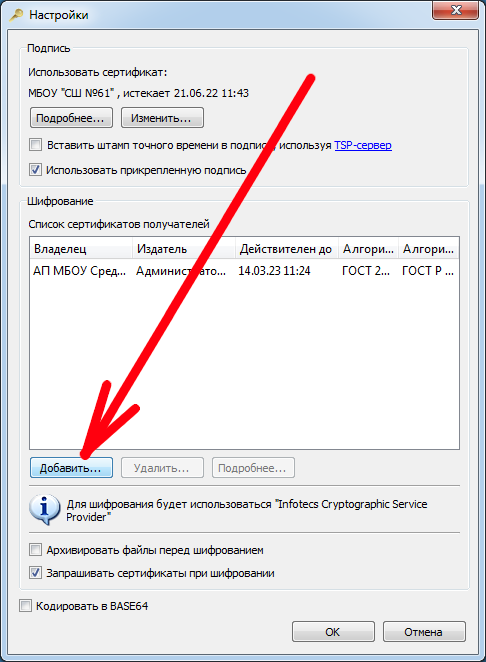
Находим казначейскую ЭЦП и выбираем её.
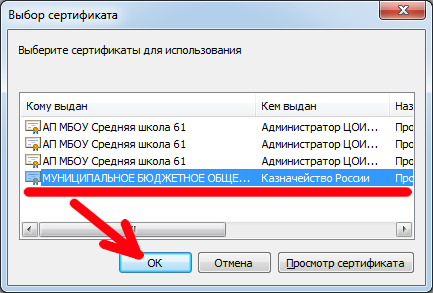
Видим, что казначейская ЭЦП появилась в списке:
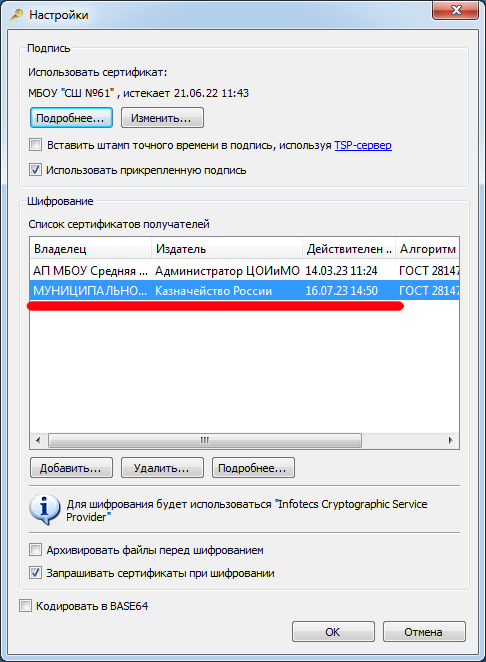
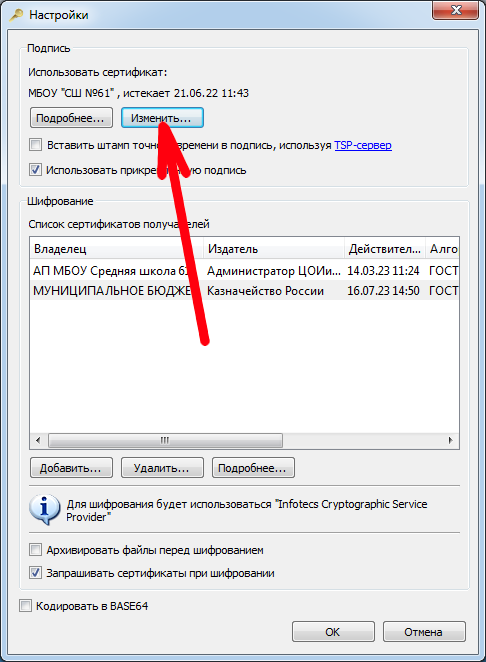
Прочитаются все установленные в систему сертификаты.
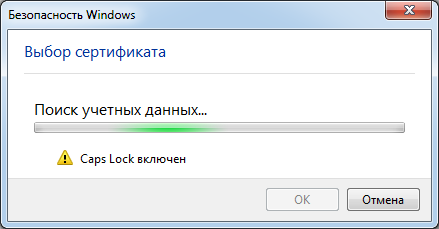
Находим в списке сертификат Казначейской ЭЦП с актуальным периодом действия.
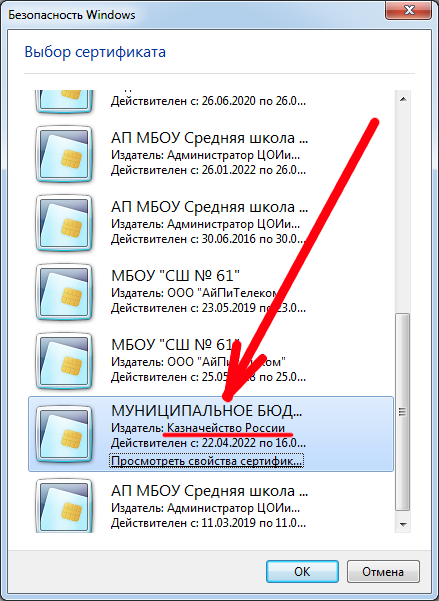
Убеждаемся, что по действующим сертификатом выбран сертификат Казначейства и нажимаем кнопку «ОК».
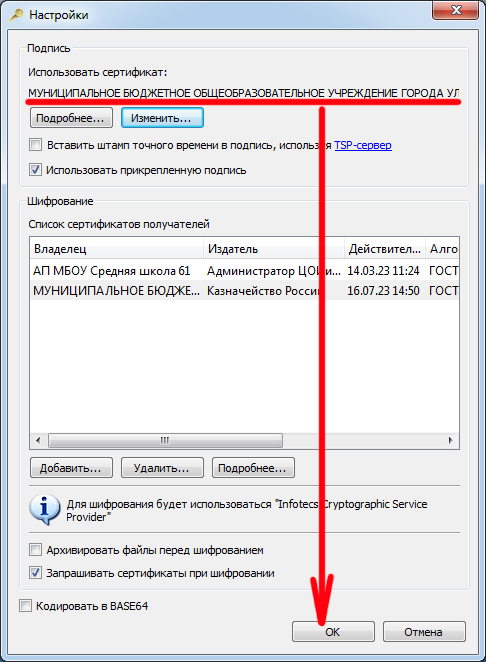
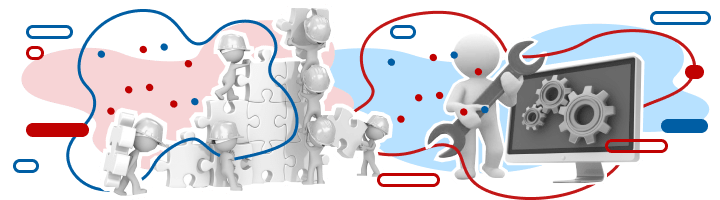
Из нашей статьи вы узнаете:
ViPNet CSP — это криптопровайдер, который формирует и проверяет сертификат электронной цифровой подписи (ЭЦП), хэширует и шифрует данные с помощью средств криптографической защиты информации (СКЗИ).
Обеспечивает защиту при работе на веб-сервисах и электронных площадках. Применяется в системах электронного документооборота для ведения или сдачи отчётности. Позволяет встраивать криптографические функции в сторонние приложения. Создан российскими разработчиками и сертифицирован ФСБ РФ.
ViPNet CSP 4 — это версия программы, которая работает по актуальным ГОСТ:
Рекомендуется создать точку восстановления системы перед установкой, переустановкой или удалением СКЗИ.
Установка ViPNet CSP 4
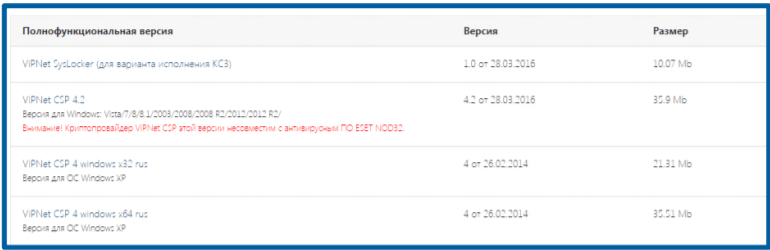
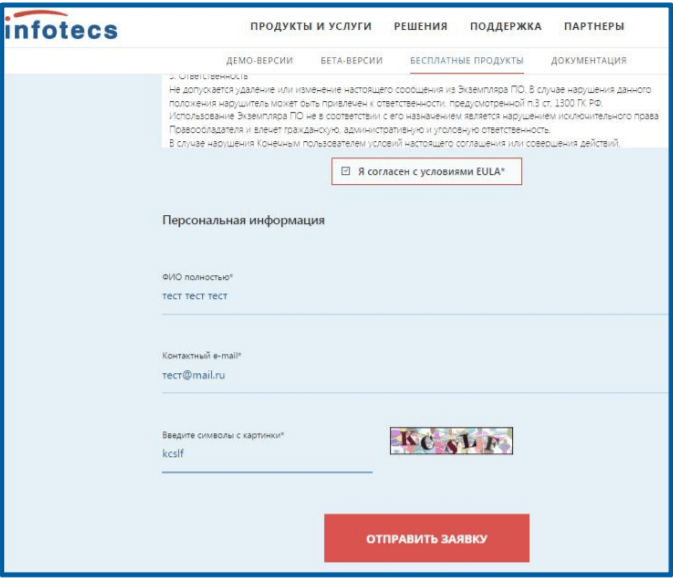
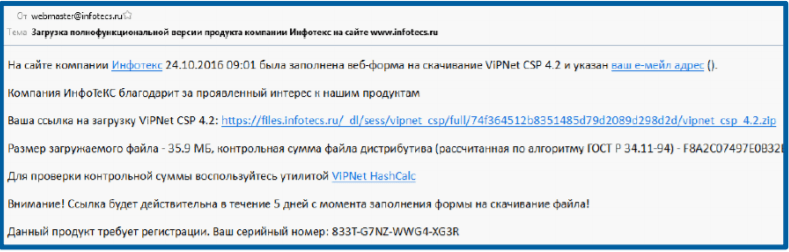

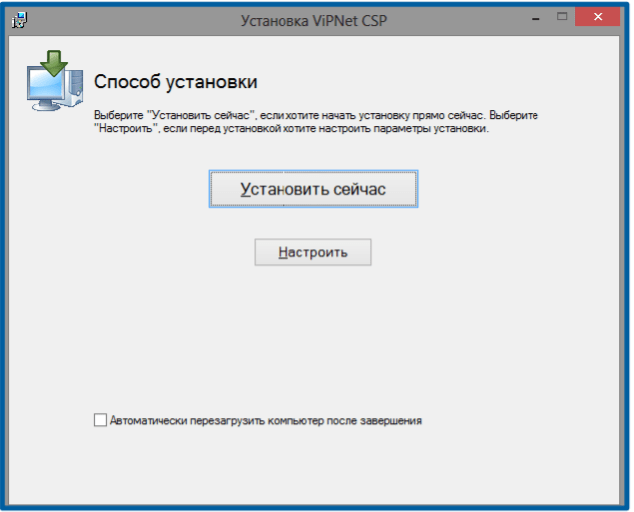
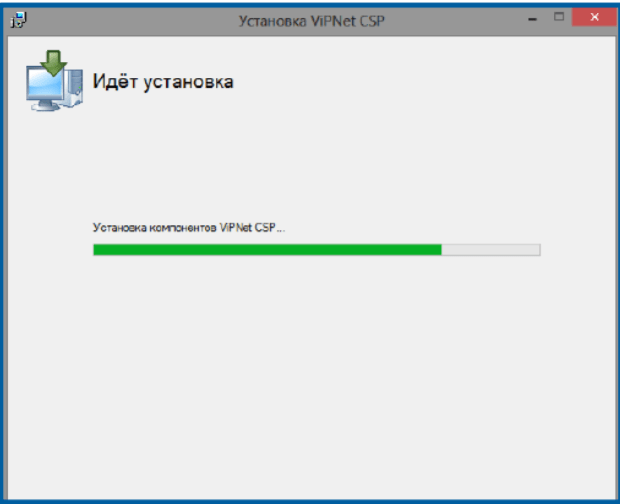
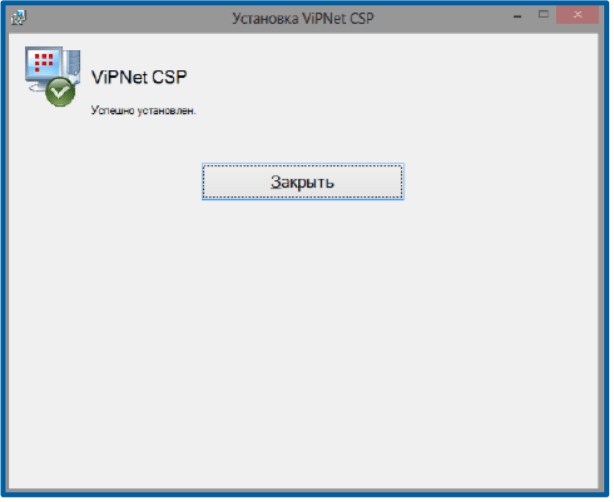
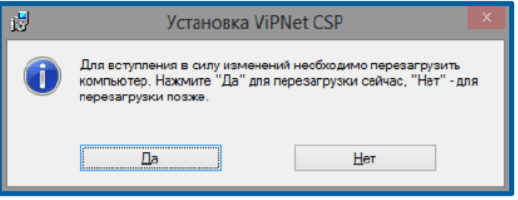
Настройка СКЗИ
Для настройки и регистрации СКЗИ VipNet CSP 4 необходимо:
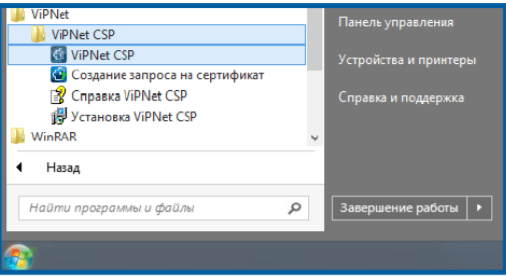

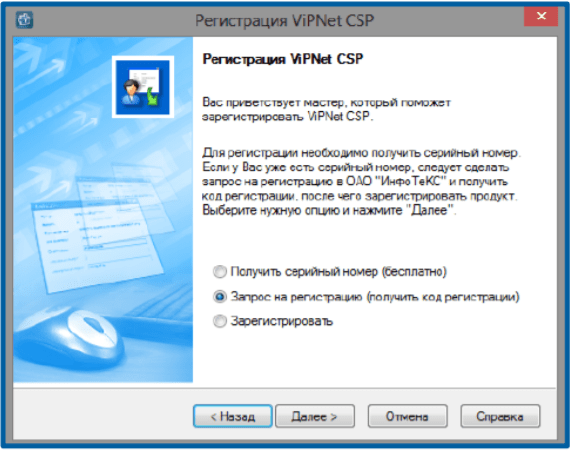
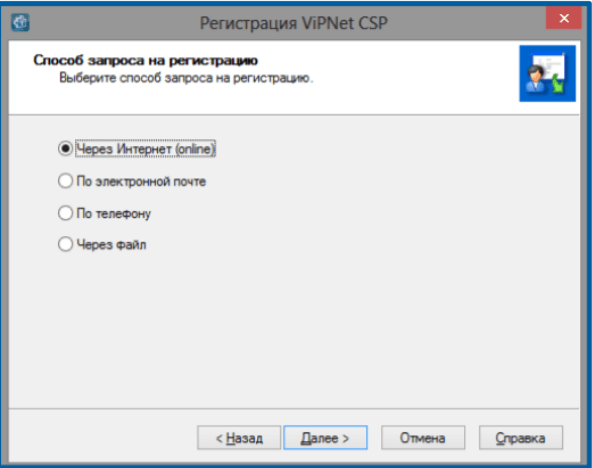
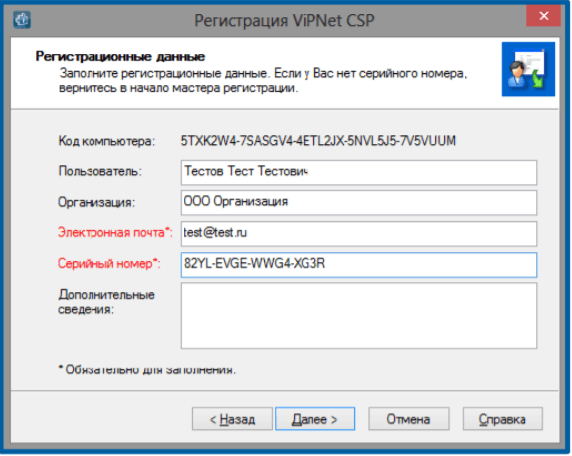
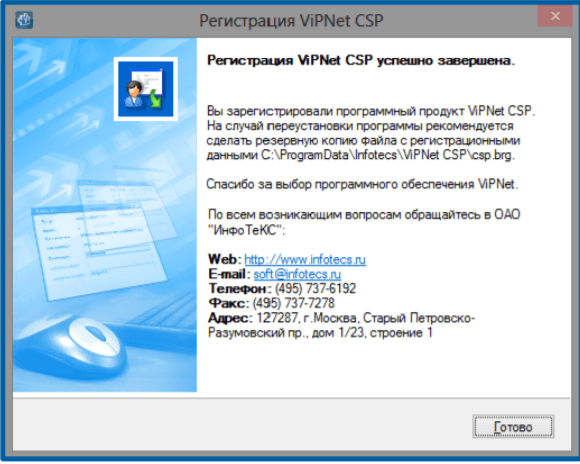
Установка сертификатов
Для установки сертификатов необходимо выполнить следующие шаги:
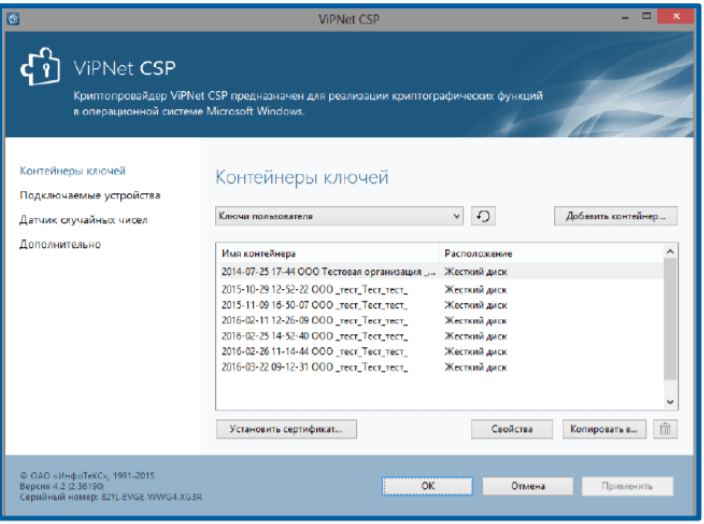

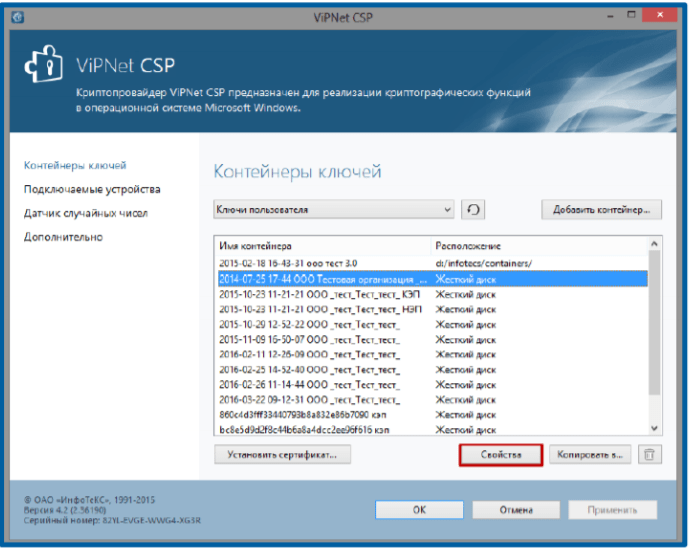
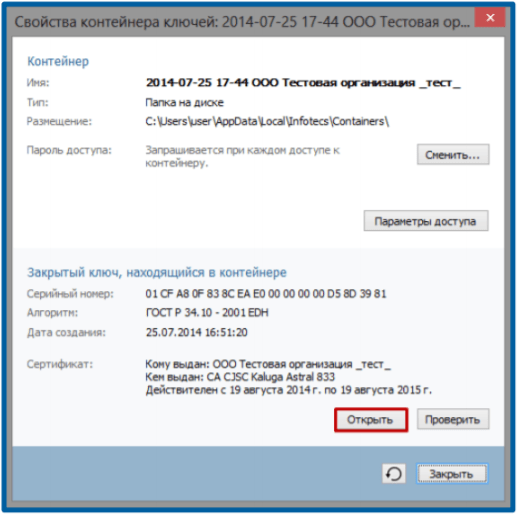
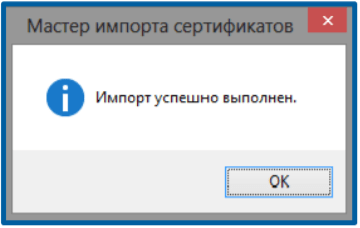
Удаление СКЗИ
Перед удалением СКЗИ нужно сделать резервную копию контейнеров закрытых ключей.
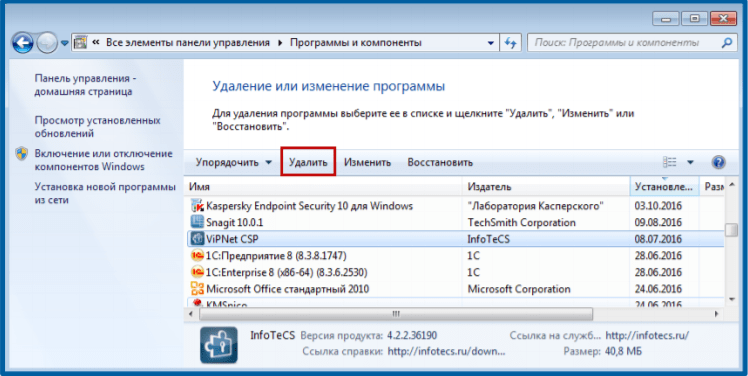
Випнет и КриптоПро на одном устройстве
Для выполнения определённых рабочих задач потребуется совместимость с отечественными ПО или возможность использования электронной подписи, которая находится на облачном сервисе. В этом плане возможности ViPNet CSP 4 ограничены. Такие задачи решает продукция компании КриптоПро. Криптопровайдер КриптоПро CSP и программу КриптоАРМ можно купить в нашем интернет-магазине.
Область применения электронной подписи (ЭП или ЭЦП) довольно широка. Например, многие специальные сервисы требуют верификации пользователя с её помощью: Госуслуги, онлайн-сервисы для управления средствами в банке, электронные площадки и другие. Поэтому любые технические неполадки, возникающие при использовании ЭЦП, могут вызвать различные серьёзные: от упущенной выгоды до материальных убытков.
Какие бывают ошибки
Проблемы при использовании ЭП, с которыми пользователи встречаются чаще всего, можно условно разделить на три группы:
- Проблемы с сертификатом. Они появляются, когда сертификат не выбран, не найден или не верен.
- Проблемы с подписанием документа. Ошибки возникают при попытке подписать документ.
- Проблема при авторизации на торговых площадках.
Рассмотрим неполадки подробнее и разберёмся, как их решать.
Сертификат не найден
Иногда при попытке подписать электронный документ с помощью ЭП пользователь может столкнуться с ошибкой «Не удалось найти ни одного сертификата, пригодного для создания подписи».
У подобных ошибок могут быть следующие причины:
- На компьютере не установлены корневые сертификаты Удостоверяющего Центра (УЦ), в котором была получена ЭП. Необходимо установить либо обновить корневой сертификат. Установка корневых сертификатов удостоверяющего центра подробно описана в нашей инструкции.
- На ПК не установлено ни одного личного сертификата ЭП. Для применения ЭП необходимы и личные сертификаты. Об их установке мы писали в другой статье.
- Установленные на компьютере необходимые сертификаты не валидны. Сертификаты отозваны или просрочены. Уточните статус сертификата в УЦ. Ошибка с текстом «Ваш сертификат ключа подписи включён в список отозванных» возникает, если у сертификата закончился срок действия или на ПК нужно обновить список сертификатов. В последней ситуации следует вручную загрузить перечень отозванных сертификатов.
Для установки списка отозванных сертификатов:


Не виден сертификат на носителе
Как правило, причина такой проблемы — сбой в работе программных компонентов. Для её решения достаточно перезагрузить компьютер. Однако иногда этого бывает недостаточно, поэтому требуется переустановка драйверов или обращение в службу техподдержки.
К наиболее распространённым причинам такой проблемы относятся следующие случаи:
- Долгое опознание носителя. Для решения проблемы необходимо дождаться завершения процесса или обновить версию операционной системы.
- Некорректная работа USB-порта. Подключите токен к другому USB-порту, чтобы убедиться, что проблема не в носителе ЭП. Если система определила токен, перезагрузите компьютер. Если это не поможет, следует обратиться службу технической поддержки.
- Неисправность носителя. Если при подключении токена к другому компьютеру или USB-порту система не определяет его, значит, проблема в самом носителе. Устранение неисправности возможно в данном случае лишь одним путём — нужно обратиться в сервисный центр для выпуска нового носителя.
ЭП не подписывает документ
Причин у подобной проблемы множество. Каждый случай требует отдельной проверки. Среди самых распространённых можно выделить следующие неполадки:
- Закрытый ключ на используемом контейнере не соответствует открытому ключу сертификата. Возможно, был выбран не тот контейнер, поэтому следует проверить все закрытые контейнеры на компьютере. Если необходимый контейнер по тем или иным причинам отсутствует, владельцу придётся обращаться в удостоверяющий центр для перевыпуска ЭП.
- Ошибка «Сертификат недействителен» (certificate is not valid). Следует повторно установить сертификат ЭП по инструкциям УЦ в зависимости от используемого криптопровайдера — КриптоПро CSP, ViPNet CSP или другого.
- Сертификат ЭП определяется как непроверенный. В этом случае необходимо переустановить корневой сертификат удостоверяющего центра.
- Истёк срок действия криптопровайдера. Для решения этой проблемы необходим новый лицензионный ключ к программе-криптопровайдеру. Для его получения необходимо обращаться к специалистам УЦ или к ответственным сотрудникам своей организации.
- Подключён носитель с другим сертификатом. Убедитесь, что подключён правильный токен. Проверьте также, не подключены ли носители других сертификатов. Отключите другие носители в случае их обнаружения.
В момент подписания электронных документов или формирования запроса в различных может возникнуть ошибка «Невозможно создание объекта сервером программирования объектов».

В этой ситуации помогает установка и регистрация библиотеки Capicom:


Выбранная подпись не авторизована
Подобная ошибка возникает при попытке авторизации в личном кабинете на электронных торговых площадках. Например, при входе на площадку ZakazRF отображается сообщение «Выбранная ЭЦП не авторизована».

Эта ошибка возникает из-за того, что пользователь не зарегистрирован на площадке, либо не зарегистрирован новый сертификат ключа ЭП. Решением проблемы будет регистрация нового сертификата.
Процесс запроса на авторизацию ЭП на разных торговых площадках может отличаться: часто нужно отправлять запрос оператору системы на авторизацию, иногда рабочее место настраивается автоматически.
Если ошибка сохраняется, возможно, следует отключить защитное ПО или добавить сайт электронной площадки в исключения.
Часто задаваемые вопросы
Почему компьютер не видит ЭЦП?
Причина кроется в несовместимости программного обеспечения и физического носителя ЭЦП. Необходимо проверить версию операционной системы и переустановить её до нужной версии. Если токен повреждён, возможно, понадобится обратиться в удостоверяющий центр для перевыпуска электронной подписи.
О том, что делать, если компьютер не видит ЭЦП и о способах проверки настроек, мы подробно писали в нашей статье.
Почему КриптоПро не отображает ЭЦП?
Если КриптоПро не отображает ЭЦП, следует проверить настройки браузера. Также исправляет ошибку добавление программы в веб-обозреватель и загрузка недостающих сертификатов электронной подписи.
Подробнее ознакомиться, как устранить данную неисправность можно в нашей статье.
Где на компьютере искать сертификаты ЭЦП?
Сертификат ЭЦП позволяет проверить подлинность подписи, содержит в себе срок её действия и информацию о владельце. Он автоматически загружается в папку с системными файлами. В операционной системе Windows от 7 версии и выше ЭЦП хранится по адресу:
Что такое сертификат ЭЦП и зачем он нужен мы рассказали в нашей статье.
Установка сертификата в контейнер, как правило, осуществляется автоматически. Ручная установка сертификата в контейнер может потребоваться только в исключительных случаях, когда автоматическая установка сертификата не была произведена успешно.
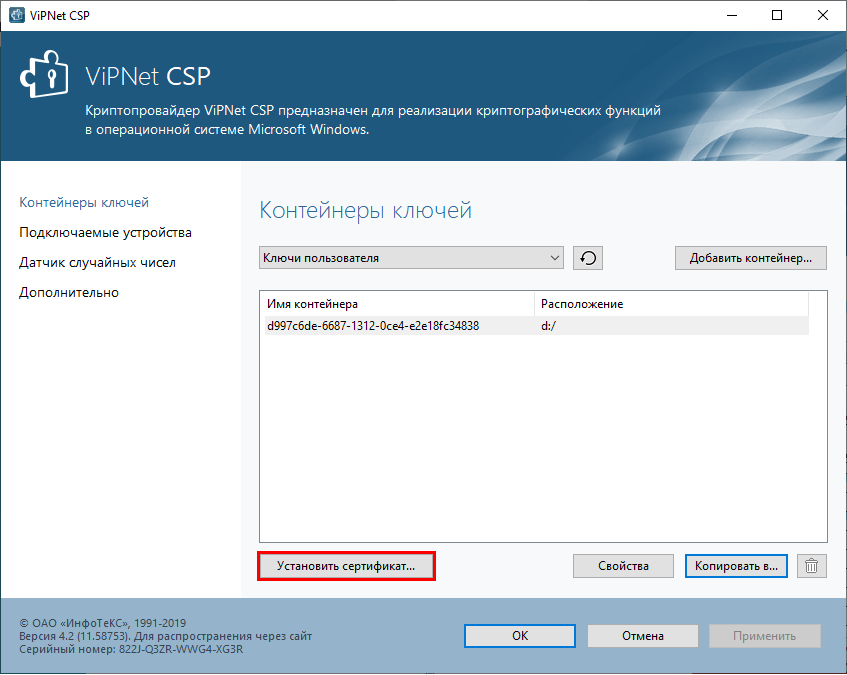
Далее будет предложено указать имя файла сертификата. Выберите путь к файлу, после чего нажмите кнопку Открыть.
Откроется окно мастера установки сертификатов. Нажмите кнопку Далее:
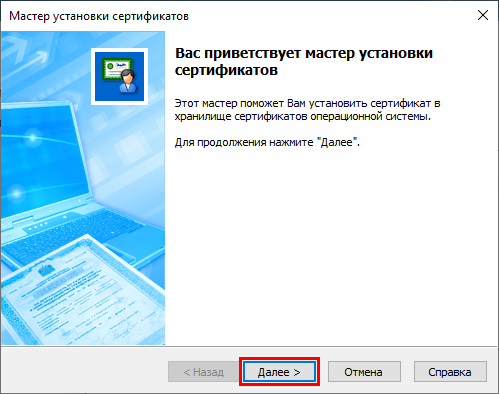
На следующем шаге необходимо выбрать в какое хранилище пользователей будет установлен сертификат. По умолчанию выбрано хранилище Текущего пользователя. Нажмите кнопку Далее:
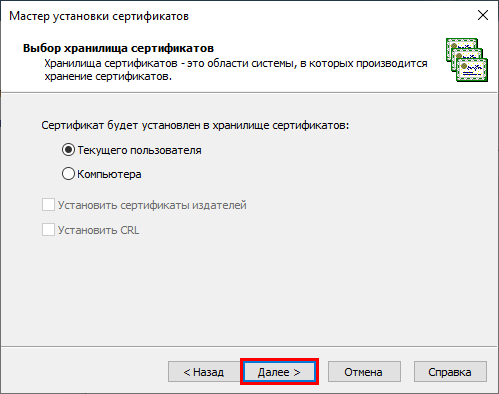
Из выпадающего списка выберите пункт Найти контейнер с закрытым ключом и нажмите Далее:
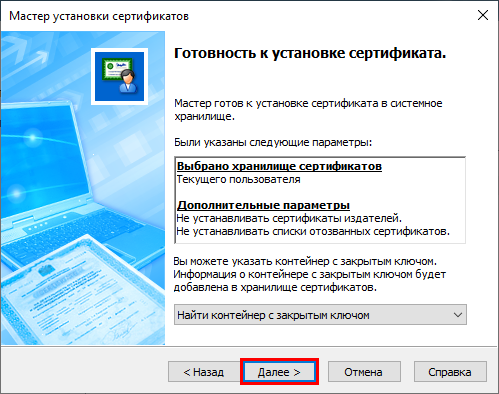
Программа в фоновом режиме произведет поиск контейнера закрытого ключа, после чего отобразит подходящий контейнер, если он имеется на ПК. Если программа не найдет контейнер автоматически, вы можете выбрать из выпадающего списка пункт Указать контейнер с закрытым ключом, после чего указать местонахождение контейнера самостоятельно. После выбора контейнера нажмите кнопку ОК:
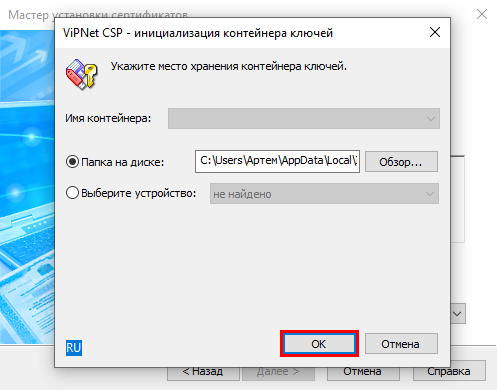
Сертификат успешно установлен в контейнер. Нажмите кнопку Готово.
